
Utolsó frissítés dátuma

A Zoom-előfizetések további szolgáltatásokat kínálnak, de lehet, hogy az ingyenes szintre lesz minden, amire szüksége van. Itt megtudhatja, hogyan mondhat le fizetős Zoom-előfizetést.
A Zoom egy ingyenes és népszerű videokonferencia-alkalmazás, de az ingyenes szint hívásonként 40 percet tesz ki. Ennek a korlátnak a megkerüléséhez fizetős előfizetésre lesz szüksége.
Ha úgy találja, hogy már nem használja annyira a Zoom-ot, lehet, hogy újragondolja Zoom-előfizetését. Ha úgy dönt, hogy már nincs szüksége fizetős fiókjára, olvassa tovább, hogy megtudja, hogyan mondhat le egy Zoom-előfizetést.
Mit kínálnak a Zoom előfizetések?
A fő Zoom szolgáltatásnak négy szintje van. Mindegyik szint további funkciókat vagy opciókat ad hozzá.
Alapvető
Ez az ingyenes szint, amely nem igényel előfizetést. Az előnyök közé tartozik:
- Találkozók akár 100 résztvevővel
- Legfeljebb 40 perces találkozók
- Csevegési csatornák fájlmegosztó képességekkel
Pro
A következő szint a Pro. Az egyik legfontosabb előny, hogy a Pro megszünteti a megbeszélés időtartamának korlátozását. Az előnyök közé tartozik:
- Találkozók akár 100 résztvevővel
- Korlátlan találkozó hossza
- 5 GB felhőalapú felvételi tárhely
Üzleti
Ha üzleti célokra szeretné használni a Zoomot, előfordulhat, hogy a 100 résztvevő nem felel meg az igényeinek. Itt jön be az üzleti szint. Az előnyök közé tartozik:
- Találkozók akár 300 résztvevővel
- Korlátlan találkozó hossza
- 5 GB felhőalapú felvételi tárhely
- Vállalati márkaépítés
Business Plus
A legdrágább standard szint a Business Plus. Az előnyök közé tartozik:
- Találkozók akár 300 résztvevővel
- Korlátlan találkozó hossza
- 10 GB felhőalapú felvételi tárhely
- Lefordított automatikus feliratok
- Vállalati márkaépítés
- Korlátlan regionális Zoom telefonhívások
Vállalkozás
Ha még többre van szüksége a Zoomból, lépjen kapcsolatba az értékesítéssel, hogy megvitassák az Enterprise szintre való regisztrációt. Az előnyök közé tartozik:
- Találkozók akár 1000 résztvevővel
- Korlátlan találkozó hossza
- Korlátlan felhőalapú felvételi tárhely
- Lefordított automatikus feliratok
- Vállalati márkaépítés
- Teljes funkcionalitású alközponti telefonrendszer
Mielőtt lemondja Zoom-előfizetését
Ahogy fentebb említettük, egyes Zoom-előfizetések lehetővé teszik a Zoom-találkozók rögzítését. Ezek a felvételek elmenthetők helyben vagy a Zoom szerverein. Ha lemond Zoom-előfizetését, elveszíti a hozzáférést a felhőben mentett felvételekhez.
A lemondás előtt töltse le a megtartani kívánt zoomfelvételeket.
Zoom felvétel letöltése:
- Látogatás zoom.us/signin böngészőjében, és jelentkezzen be fiókjába.
- A bal oldali menüben kattintson a gombra Felvételek.
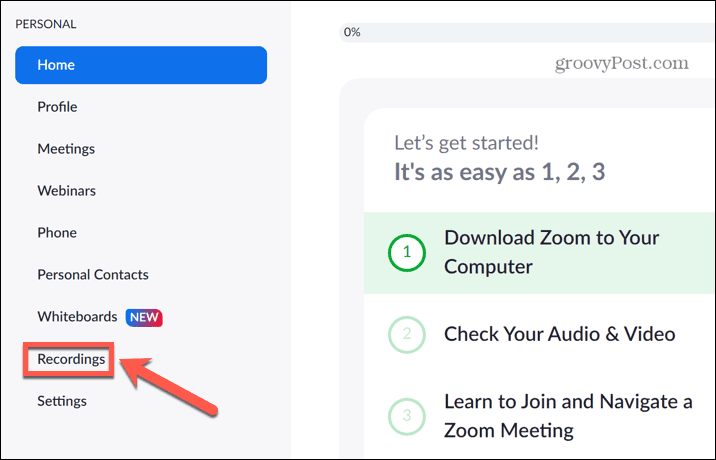
- Ban,-ben Felhőfelvételek lapon kattintson a három pont ikont a letölteni kívánt felvételhez.
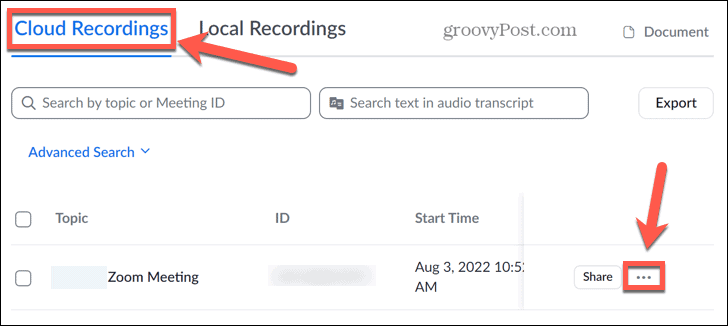
- Válassza ki Letöltés.
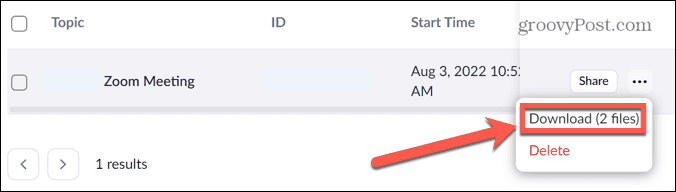
- Ismételje meg ezeket a lépéseket minden letölteni kívánt felvételnél. A felvételek letöltése után folytathatja az előfizetés lemondását.
Zoom-előfizetés lemondása
Ha biztos abban, hogy többé nem szeretné használni a Zoom-előfizetéshez tartozó további szolgáltatásokat, akkor az előfizetést a Zoom alkalmazásban vagy a webes portálon belül lemondhatja.
Zoom-előfizetés lemondása:
- Menj zoom.us/signin böngészőjében, és jelentkezzen be fiókjába.
- A bal oldali menüben görgessen le a Admin szakaszt, és kattintson Számlavezetés.
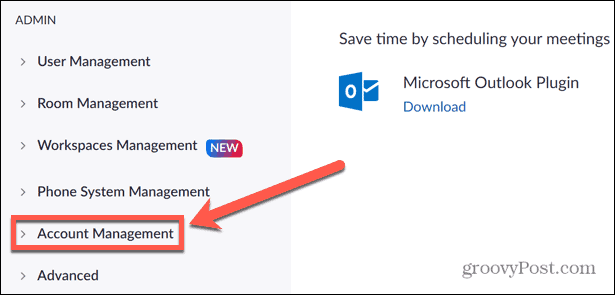
- Válassza ki Számlázás.
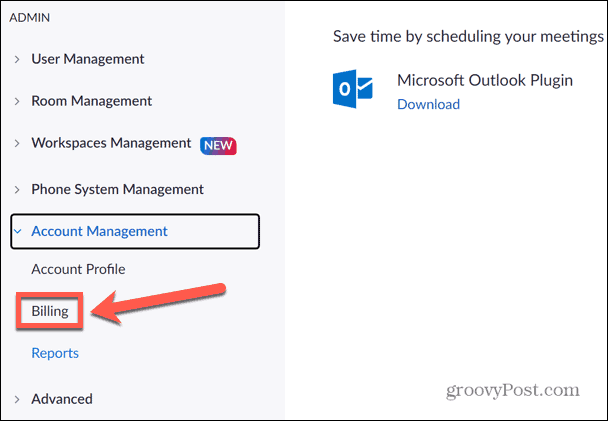
- Alatt Aktuális tervek, keresse meg a lemondani kívánt előfizetést, és kattintson Terv lemondása.
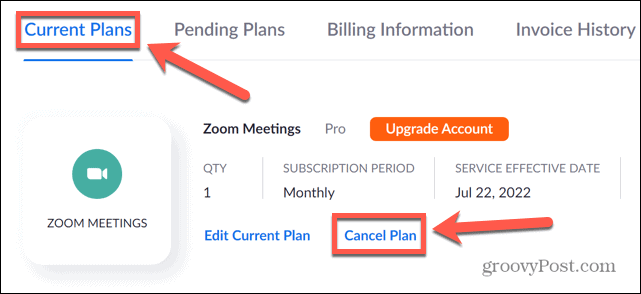
- A gombra kattintva erősítse meg döntését Feliratkozás visszavonása.
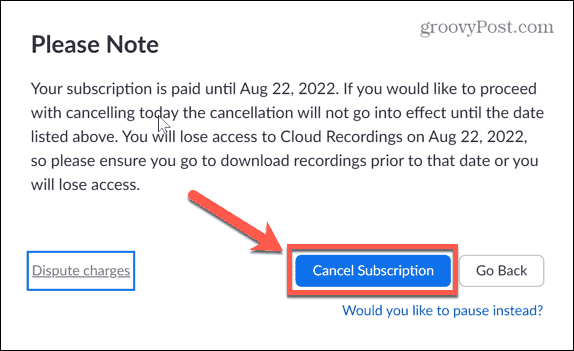
- Adja meg a lemondás okát. Ha nem szeretne okot adni, kattintson a gombra Nem köszönöm.
- A terv állapota mostantól a következőképpen fog megjelenni: Törölve a tiéd alatt Aktuális tervek.
Zoom-fiók törlése
Az előfizetés lemondását követően dönthet úgy is, hogy teljesen törli Zoom-fiókját.
Ez a lehetőség minden fizetős előfizetéssel nem rendelkező Zoom-felhasználó számára elérhető.
Zoom fiók törléséhez:
- Menj zoom.us/signin böngészőjében, és jelentkezzen be.
- Görgessen le a Admin szakaszt, és kattintson Számlavezetés a bal oldali menüben.
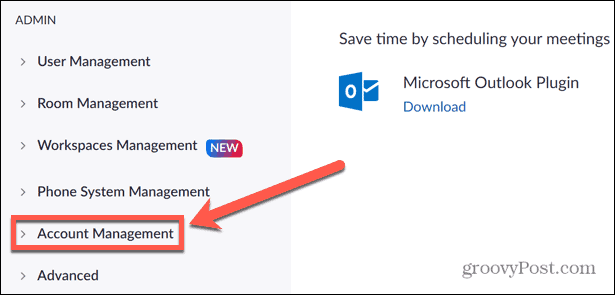
- Válassza ki Fiókprofil.
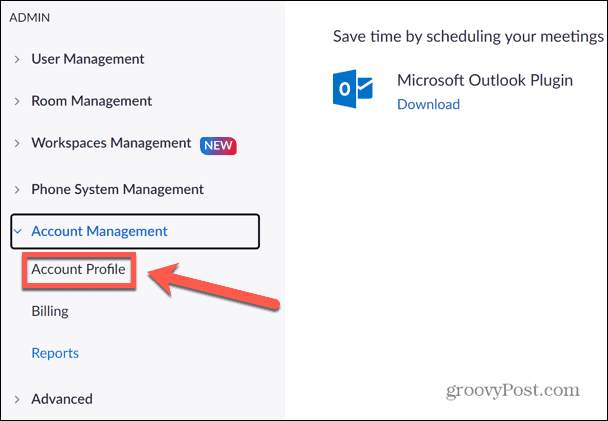
- A Fiókprofil oldal, kattintson Fiókom megszüntetése.
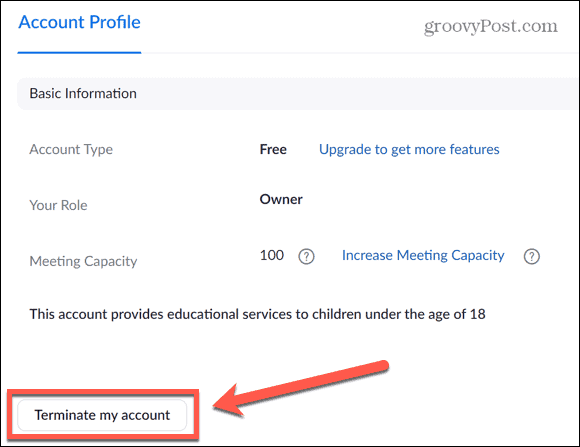
- Előfordulhat, hogy a visszaigazolás megerősítéséhez adjon meg egy kódot, amelyet a regisztrált e-mail címére küldtek. Amikor megérkezik a kód, írja be a mezőbe, és kattintson Küldött kód.
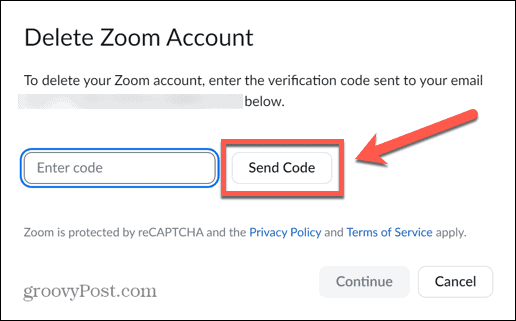
- Ellenőrizze e-mailjét, és írja be a kódot a Írja be a kódot mezőbe, majd kattintson Folytatni hogy szüntesse meg a fiókját.
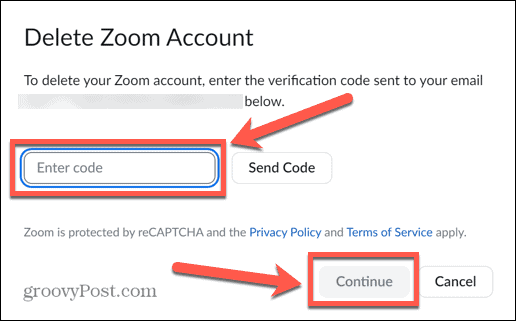
A zoom alternatívái
Ha úgy dönt, hogy lemond egy Zoom-előfizetést, továbbra is használhatja a Zoom ingyenes verzióját, amely gyakran több mint elegendő az alkalmi felhasználók számára. Ha azonban elege van a Zoomból, akkor rengeteg alternatíva létezik.
Te tudnál használja a Google Meetet online videomegbeszélésekhez vagy állítsa be a csoportos videohívás a Google Duóban. Slack is jár hozzá beépített videokonferencia, de megteheted használja a WhatsApp-ot videohívásokhoz, is.
Ha Ön Apple-felhasználó, a FaceTime-ot iPhone vagy Mac készülékén is használhatja csoportos videohívásokhoz. Még az is lehetséges FaceTime Android és Windows felhasználókkal.
Hogyan találja meg a Windows 11 termékkulcsát
Ha át kell vinnie a Windows 11 termékkulcsát, vagy csak az operációs rendszer tiszta telepítéséhez van szüksége rá,...
A Google Chrome gyorsítótárának, a cookie-k és a böngészési előzmények törlése
A Chrome kiváló munkát végez a böngészési előzmények, a gyorsítótár és a cookie-k tárolásában, hogy optimalizálja a böngésző teljesítményét az interneten. Az övé, hogyan kell...
Bolti áregyeztetés: Hogyan szerezzen online árakat az üzletben történő vásárlás során
A bolti vásárlás nem jelenti azt, hogy magasabb árat kell fizetnie. Az ár-egyeztetési garanciáknak köszönhetően online kedvezményeket kaphat vásárlás közben...



